以下のような壊れた壁を作っています。 
シリンダーの上下を閉じましょう。
TSUCHIタブをクリックします。 
以下のようにZXボタンがダウンしているのを確認します。 
以下の図の赤で示されたエリアのコントロールポイントを選択します。 
以下の図のように選択されたコントロールポイントを配置します。 
以下の図のように編集ペインの左下のXYボタンをクリックします。 そしてDisp Edit Lineをチェックします。 
ViewメニューのEdit Lineを選択します。 
Edit LineダイアログのSelect Noneボタンをクリックして,Rowsの00だけをチェックします。 
以下の図の赤で示されたエリアのコントロールポイントを選択します。 
以下の図のように,選択されたコントロールポイントを配置します。あなたがキーボードの矢印キーを押してそれらを移動させるとずれないでしょう。 
プレビューペインは以下のように表示されます。シリンダーの上側が閉じたことがわかります。 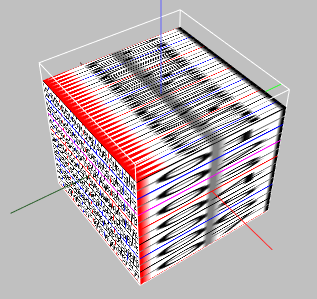
シリンダーの底も閉じましょう。
EditメニューのMirror 04-GG from 00-G3を選択します。 
プレビューペインよりミラーは緑と赤の線により構成された面ですから,Mirrorダイアログのデフォルトで選択されているXYボタンをクリックします。 
プレビューペインは以下の図のように表示されます。シリンダーの上下が閉じました。 
EditメニューのMaximizeを選択し,オブジェクトを最大化します。 
プレビューペインは以下のように表示されます。 
この形は壊れた壁以外にも利用ができそうですね。ここで一旦それをOBJファイルとして保存しても良いかもしれません。また,これは辺の一部が黒い線で構成されています。全ての辺が青や赤の線で構成されるように作ると,遠くから見ても形が崩れない形となります。
次回は,これを壊れた壁に変形しましょう。



